敬业签> 帮助中心> 敬业签电脑版团队便签> 敬业签电脑版多人协作办公团队便签怎么设置提醒时间?
敬业签电脑版多人协作办公团队便签怎么设置提醒时间?
敬业签是一款支持在手机电脑等不同设备上同步使用的云服务桌面便签软件,支持多人协作办公的团队便签功能。和敬业签个人便签相类似,团队便签功能同样支持设置提醒事项。那么敬业签电脑版多人协作办公团队便签怎么设置提醒时间呢?
一、打开已登录的敬业签电脑版桌面便签软件;
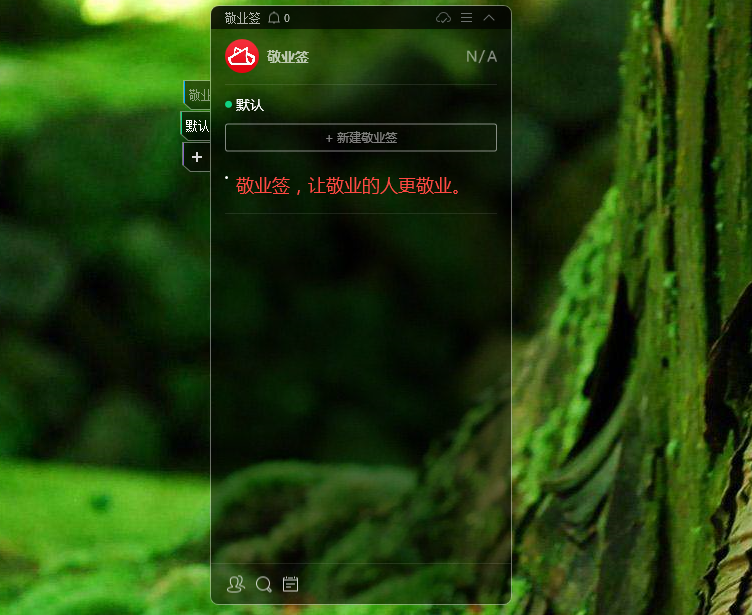
二、在团签开启快捷方式的情况下,点击左侧分类标签栏中的团队便签名称,点击进入该团队便签所在的内容页面(如未开启快捷方式,可点击云便签底部左侧的“团签”按钮,进入团签列表,点击相应团签右侧的“内容”按钮,进入团签内容页面);
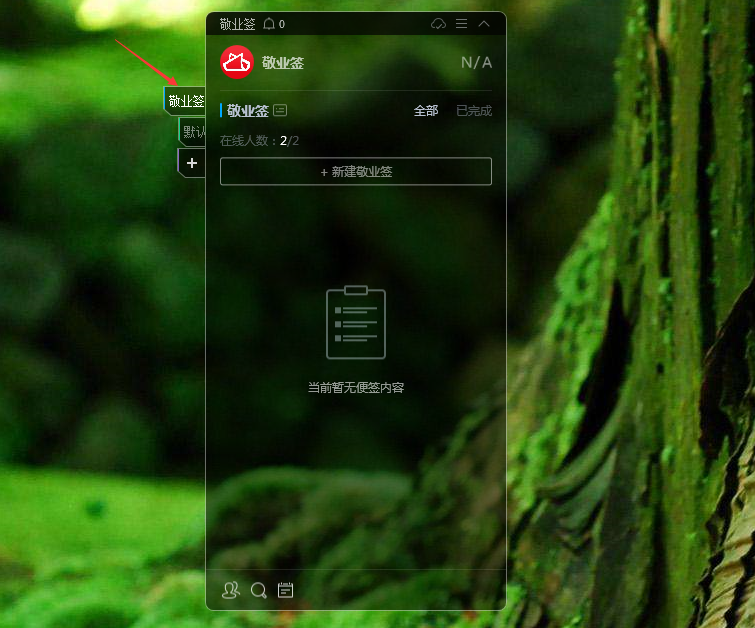
三、点击团队便签内容页面的“新增敬业签”按钮,弹出新增团队便签输入框,输入要新增的团队便签内容,并点击其输入框下方左侧的“时间提醒”按钮;
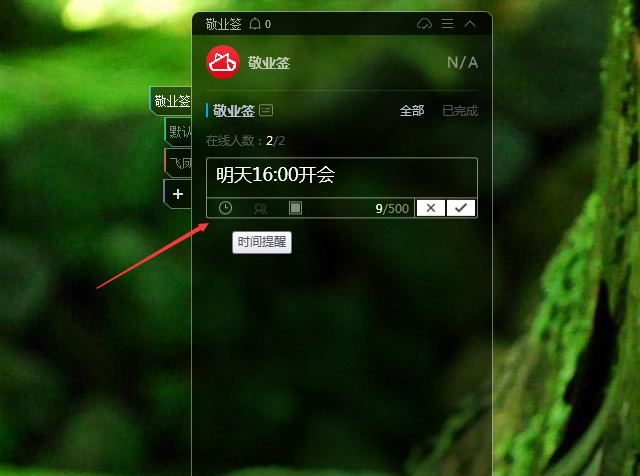
四、打开时间提醒设置窗口,点击“提醒时间”右侧的设置框,弹出提醒日期及时间设置选项,点击要提醒的日期,并点击时间下方的设置框,手动输入要提醒的时间或者点击该设置框右侧的倒三角图标,选择具体的提醒时间,设置完成后点击“确定”;
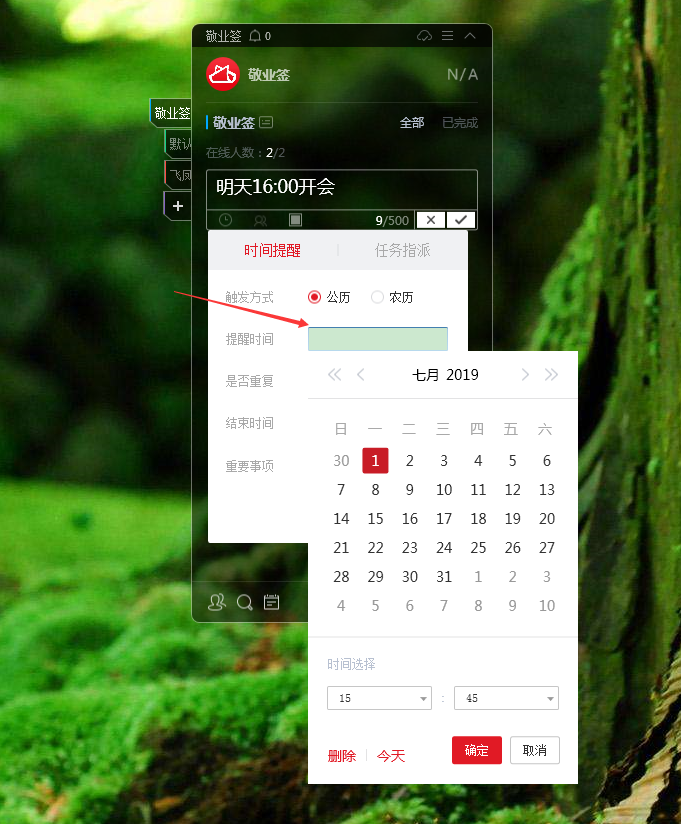
五、确定提醒时间日期之后,返回时间提醒设置框,“提醒时间”右侧将显示带提醒的日期和具体时间,根据自己的需求选择是否开启重复提醒或者是重要事项提醒,同时选择是否进行任务指派及修改文字颜色,设置完成后再次点击“确定”按钮;
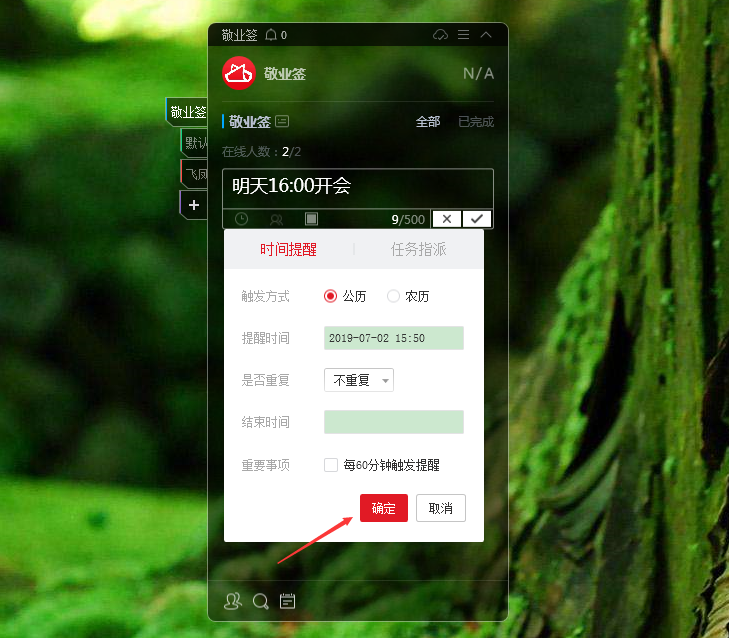
六、返回团队便签输入框,时间提醒下方显示绿点,代表该条团签内容设置了时间提醒,点击输入框右下角的对勾,即可在团签内容界面看到该条待办提醒事项。
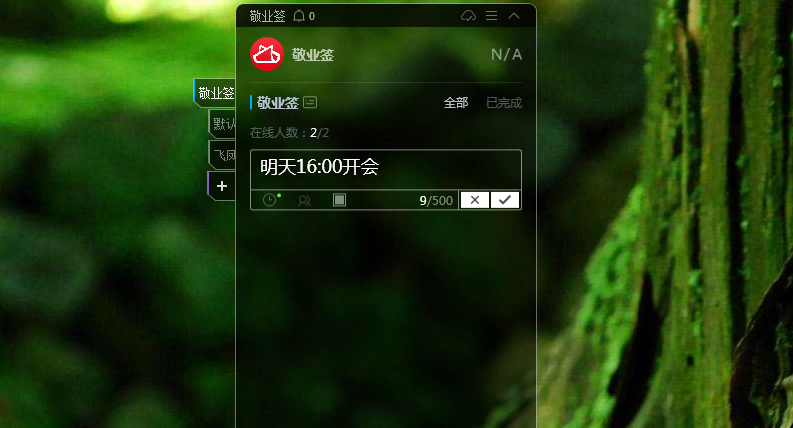
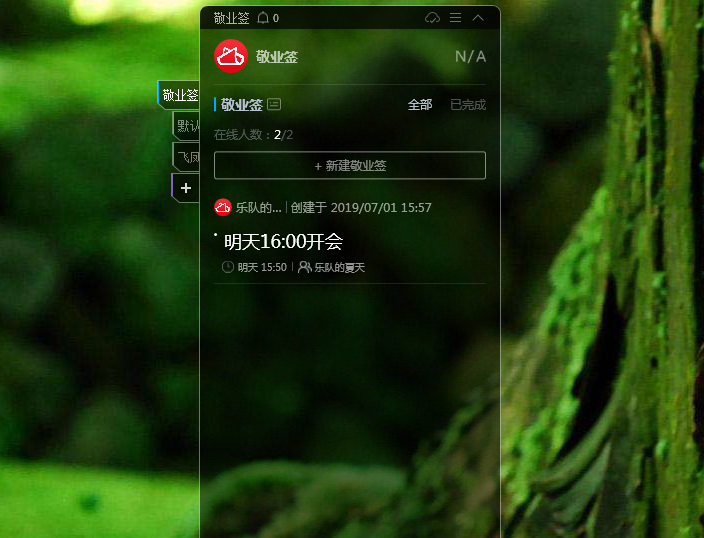
注:当设置了提醒时间的团队便签内容,未设置指派人时,默认指派人为该条团签内容的新增者,到期之后会向新增该条团签内容的用户发送提醒;当团签提醒事项内容设置了指派人时,提醒时间到期之后,所有被指派的团签成员均会收到消息提醒通知。





